時間値のテキスト スタンプを、印刷されたマップ イメージかエクスポートされたマップ イメージ、またはビデオの一部として含める必要がある場合があります。時間データを操作するための優先ビューによっては、時間テキストをデータ ビューおよびページ レイアウト ビューに追加することができます。
時間テキストをデータ ビューに表示する
マップをデータ ビューから画像またはビデオとして印刷またはエクスポートする場合に、出力に時間を表示することができます。時間オーバーレイ テキストは、[タイム スライダー] ウィンドウに表示されている時刻に基づいて更新されます。
- データを時間対応にする、およびタイム スライダーを使用することにより、時間の視覚化を設定します。
- タイム スライダー ウィンドウは、[ツール] ツールバーの [タイム スライダー] ボタンをクリックすると表示されます。
- [タイム スライダー] ウィンドウで [オプション] ボタン
 をクリックして [タイム スライダー オプション] ダイアログ ボックスを開きます。
をクリックして [タイム スライダー オプション] ダイアログ ボックスを開きます。
- [時間表示] タブをクリックして、[マップ上に時間を表示] をクリックします。
デフォルトでは時間テキストのデフォルトのフォーマットはタイム スライダーの日時表示のフォーマットに設定されています。
- オプションの [表示設定] ボタンをクリックすると、[時間テキストの外観] ダイアログ ボックスで時間テキストの表示プロパティを設定することができます。
- ディスプレイの時間テキストのフォーマット変更または上書きするためには、[テキスト] コントロールで独自のダイナミックな時間テキスト フォーマットを指定することができます。
- テキスト シンボルを変更するためには、[シンボルの変更] ボタンをクリックして、[シンボル選択] ダイアログ ボックスを開きます。ここでは表示される時間テキストのフォント、サイズ、色、などを選択することができます。
- 時間テキストに枠線または背景枠を追加するためには、[時間テキストの外観] ダイアログ ボックスの [フレーム] タブの [枠線] および [背景] パラメーターを使用して選択することができます。
- ディスプレイに対する時間テキストの相対的な位置を変更するためには、[時間テキストの外観] ダイアログ ボックスの [サイズと位置] タブの [アンカー位置] パラメーターで必要な値を設定します。
ArcMap のページ レイアウト ビューに時間テキストを表示する
ArcMap のページ レイアウト ビューを使う際には、印刷またはエクスポートされたマップ イメージまたはビデオの一部として時間テキストを含めることができます。これは、ArcMap のページ レイアウトでダイナミック テキストを使用することで、行うことができます。
ArcMap で時間対応のデータを操作する際に、凡例やマップのタイトルなどの他のグラフィック エレメントを時間表現に追加する場合には、レイアウト ビューを使用することができます。
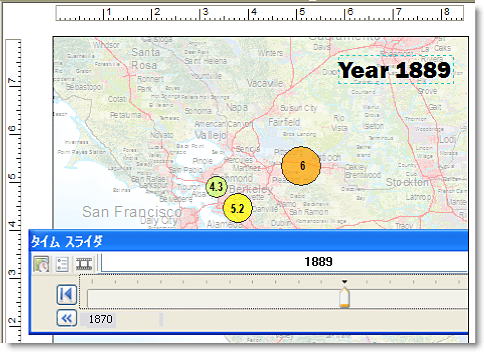
- データを時間対応にする、およびタイム スライダーを使用することにより、時間の視覚化を設定します。
- メイン メニューの [表示] をクリックし、[レイアウト ビュー] をクリックすることで、ArcMap アプリケーションをレイアウト ビューに変更します。
- レイアウト ページがマップ イメージに適切でない場合は、[ページ設定/印刷設定] ダイアログ ボックスを使用してページの寸法をカスタム サイズに変更できます。
- ページ サイズを適切な形状に設定したら、データ フレームの形状を調整します。マップ イメージの周囲の空白スペースが必要でない場合は、上の例に示すように、データ フレームのサイズをレイアウト ページと同じサイズにするか、レイアウト ページよりも少しだけ大きくすることができます。印刷またはエクスポートするとき、出力画像はページの境界線でクリップされます。
- [挿入] > [ダイナミック テキスト] > [データ フレーム時間] の順にクリックして、データ フレーム タイム ダイナミック テキストをマップ イメージの横または上に挿入します。
[タイム スライダー] ウィンドウで表示されるように、時刻をレンダリングするレイアウトに、グラフィックス テキストが表示されます。
- 新しいグラフィックス テキストを適切な位置に移動し、エレメント プロパティ ダイアログ ボックスを使用してフォント サイズと色を変更します。ダイナミック テキストとして表示される時刻の形式を変更することもできます。